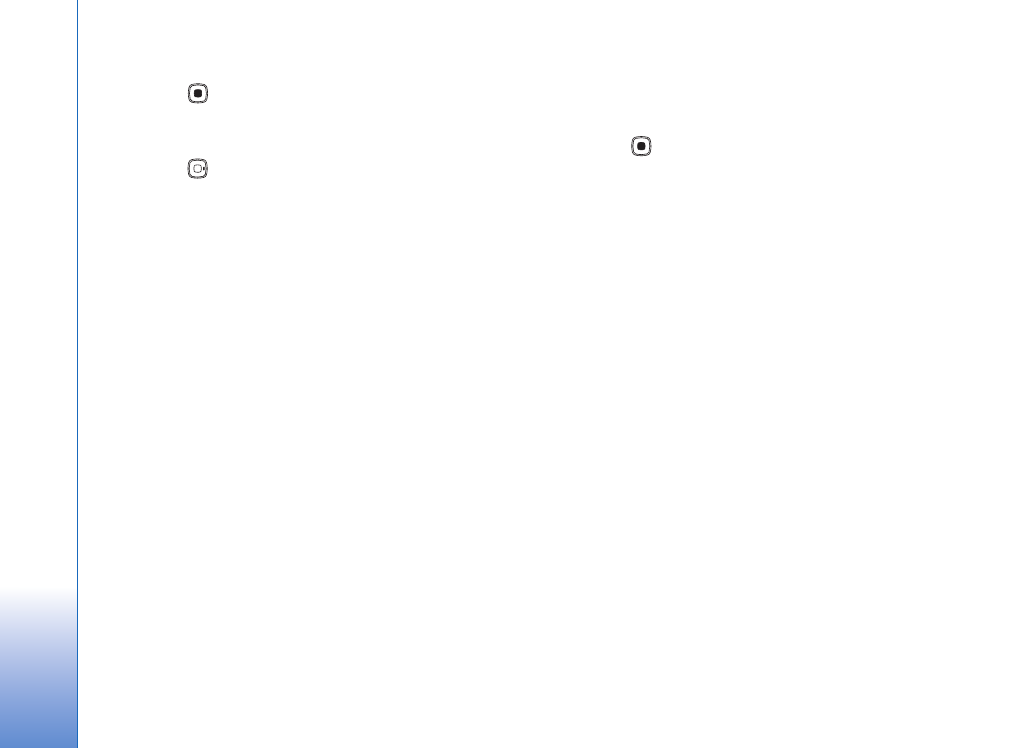
Quicksheet
ou
Quickpoint
,
appuyez sur
pour accéder à l'écran désiré.
Quickword
Grâce à
Quickword
, vous pouvez afficher des documents
Microsoft Word sur l’écran de votre appareil.
Quickword
prend en charge les couleurs, la mise en gras, en italique
et le soulignement.
Quickword
prend en charge l'affichage des documents
enregistrés au format .doc dans Microsoft Word 97 ou
ultérieur. Les variantes ou caractéristiques des formats de
fichier mentionnés ne sont pas toutes prises en charge.
Voir aussi « Plus d'infos », p. 113.
Afficher des documents Word
Pour vous déplacer dans le document, utilisez la touche de
défilement.
Pour rechercher un texte dans un document, sélectionnez
Options
>
Chercher
.
Vous pouvez aussi sélectionner
Options
, puis :
Atteindre
— Pour aller au début, à la position
sélectionnée dans le document ou à la fin du document.
Zoom
— Pour faire un zoom avant ou un zoom arrière.
Lancer le défilement
— Pour lancer le défilement
automatique du document. Pour arrêter le défilement,
appuyez sur
.
Quicksheet
Grâce à
Quicksheet
, vous pouvez lire des documents
Microsoft Excel sur l’écran de votre appareil.
Quicksheet
prend en charge l'affichage des fichiers
tableurs au format .xls dans Microsoft Excel 97 ou
ultérieur. Les variantes ou caractéristiques des formats de
fichier mentionnés ne sont pas toutes prises en charge.
Voir aussi « Plus d'infos », p. 113.
Afficher des feuilles de calcul
Pour vous déplacer dans la feuille de calcul, utilisez la
touche de défilement.
Pour basculer entre plusieurs feuilles de calcul,
sélectionnez
Options
>
Feuille
.
Pour parcourir une feuille de calcul et y rechercher un texte
dans une valeur ou une formule, sélectionnez
Options
>
Chercher
.
Pour changer la façon d’afficher la feuille de calcul,
sélectionnez
Options
, puis :
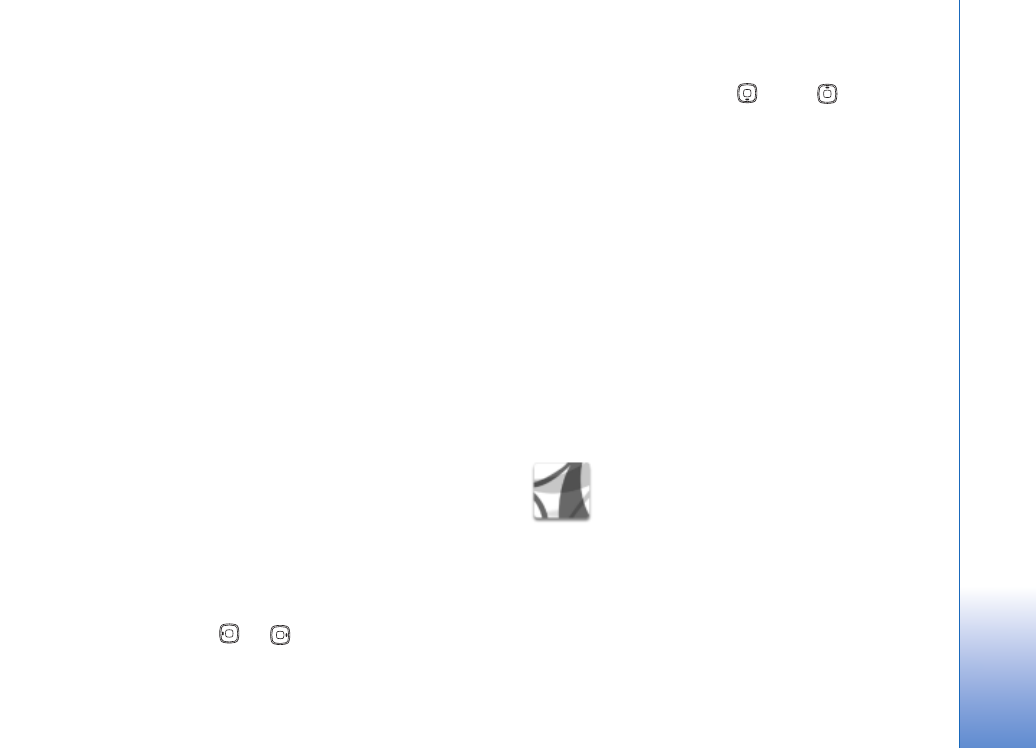
Bure
au
113
Panoramique
— Pour naviguer par blocs dans la feuille
de calcul actuelle. Un bloc contient des colonnes et des
lignes affichées sur un écran. Pour afficher les colonnes
et les lignes, sélectionnez un bloc et
OK
.
Zoom
— Pour faire un zoom avant ou un zoom arrière.
Figer les volets
— Pour garder la ligne, la colonne
sélectionnée (ou les deux) visible tout en vous déplaçant
dans la feuille de calcul.
Redimensionner
— Pour ajuster la taille des colonnes et
des lignes